Скачать nmap для android: полное руководство по установке и использованию
Скачать nmap для android (полное руководство). Nmap - это мощный инструмент с открытым исходным кодом для сканирования сетей и обнаружения …
Читать статью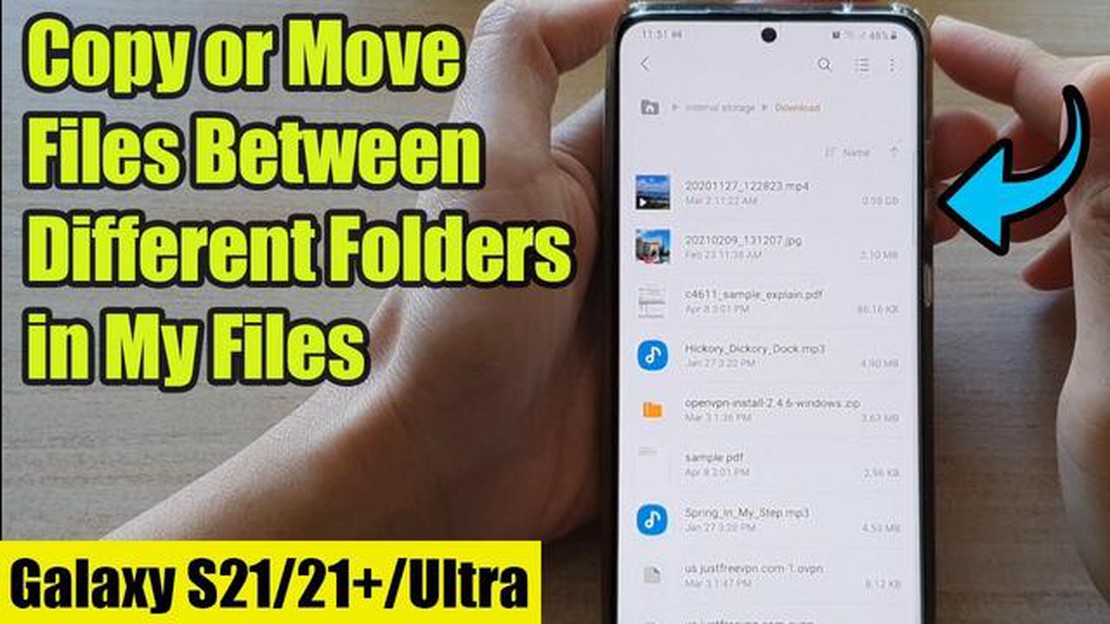
Если вы являетесь гордым владельцем Samsung Galaxy S21, вы знаете, как важно эффективно управлять файлами. Будь то перемещение фотографий в другую папку или копирование документов для облегчения доступа к ним, знание способов навигации и организации файлов поможет сэкономить время и избежать разочарований. В этом пошаговом руководстве мы рассмотрим процесс перемещения и копирования файлов на Samsung Galaxy S21.
Шаг 1: Откройте приложение Мои файлы.
Начните с поиска и открытия приложения Мои файлы на Samsung Galaxy S21. Его можно найти в ящике приложений или найти с помощью строки поиска в верхней части главного экрана.
Шаг 2: Просмотр файлов.
Открыв приложение Мои файлы, вы увидите список различных папок и файлов. С помощью навигационной панели в нижней части экрана просмотрите файлы и найдите тот, который нужно переместить или скопировать.
Шаг 3: Выберите файл.
Нажмите и удерживайте файл, который необходимо переместить или скопировать, пока рядом с ним не появится флажок. Можно также выбрать несколько файлов, нажимая на каждый из них по отдельности.
Шаг 4: Выберите перемещение или копирование.
После выбора файла (файлов) нажмите на значок меню (три вертикальные точки) в правом верхнем углу экрана. В появившемся меню выберите команду Переместить или Копировать в зависимости от того, что вы хотите сделать.
Шаг 5: Выбор папки назначения.
На экране появится список доступных папок. Нажмите на папку, в которую необходимо переместить или скопировать файл(ы). Можно также создать новую папку, нажав на опцию Новая папка.
Шаг 6: Подтверждение действий.
После выбора папки назначения нажмите на кнопку Переместить сюда или Копировать сюда, чтобы подтвердить действие. Файл(ы) будет перемещен(ы) или скопирован(ы) в выбранное место.
Вот и все! Выполнив эти простые действия, вы сможете легко перемещать и копировать файлы на Samsung Galaxy S21. Если вам нужно упорядочить фотографии, сохранить важные документы или просто навести порядок в хранилище, освоение функций управления файлами на вашем устройстве значительно облегчит вам жизнь.
Не забывайте всегда перепроверять файлы, которые вы перемещаете или копируете, чтобы случайно не удалить или не перезаписать важные данные. Также нелишним будет регулярно создавать резервные копии файлов, чтобы не потерять ничего ценного.
Читайте также: Узнайте, как защитить данные Animal Crossing Island в облаке Новинка 2023 года!
Если вам нужно упорядочить файлы или перенести их в другую папку, Samsung Galaxy S21 предлагает простой процесс перемещения и копирования файлов. Следуйте приведенному ниже пошаговому руководству, чтобы узнать, как это сделать.
Вот и все! Вы успешно переместили или скопировали файл на Samsung Galaxy S21. Повторите процедуру для любых других файлов, которые необходимо упорядочить или перенести.
Читайте также: Как исправить ошибку Samsung Galaxy S7 'Текстовые сообщения' и 'Сообщения прекращены' (Руководство)
Примечание: При перемещении файла он будет удален из исходного местоположения и помещен в папку назначения. При копировании файла он будет продублирован в папке назначения, оставаясь в исходном месте.
Если на Samsung Galaxy S21 не хватает места для хранения данных, можно легко перенести файлы из внутренней памяти на внешнюю SD-карту. Это освободит место на устройстве и позволит хранить на SD-карте больше фотографий, видео, документов и других файлов. Вот как это сделать:
Примечание: Во избежание потери данных важно регулярно создавать резервные копии файлов на SD-карте. Для этого можно использовать облачные сервисы хранения данных или вручную создавать резервные копии файлов на компьютере.
Перенос файлов из внутренней памяти на внешнюю SD-карту Samsung Galaxy S21 позволяет оптимизировать пространство для хранения данных и обеспечить бесперебойную работу устройства.
Если вы хотите упорядочить файлы на устройстве Samsung Galaxy S21 или просто переместить их в другую папку, вы можете легко сделать это с помощью встроенного файлового менеджера. Вот как можно перемещать файлы между папками:
Выполнив эти действия, вы сможете легко перемещать файлы между папками на устройстве Samsung Galaxy S21. Это поможет сохранить упорядоченность и доступность файлов.
Если необходимо перенести файлы с Samsung Galaxy S21 на ПК, можно воспользоваться несколькими способами. Для копирования файлов с телефона на компьютер выполните следующие действия.
Выполнив эти действия, вы сможете легко копировать файлы с Samsung Galaxy S21 на ПК и получать к ним доступ в любое время.
Чтобы переместить файлы на Samsung Galaxy S21, достаточно открыть приложение “Файлы”, выбрать файл, который необходимо переместить, нажать на значок меню (обычно это три точки) и выбрать опцию “Переместить”. Затем выберите папку назначения, в которую нужно переместить файл, и снова нажмите кнопку “Переместить”.
Да, вы можете копировать файлы на Samsung Galaxy S21. В приложении “Файлы” выберите файл, который необходимо скопировать, нажмите на значок меню и выберите опцию “Копировать”. Затем перейдите в папку назначения, куда нужно вставить файл, снова нажмите на значок меню и выберите “Вставить”, чтобы скопировать файл туда.
Да, на Samsung Galaxy S21 существует другой способ перемещения или копирования файлов. Можно нажать на файл, который требуется переместить или скопировать, и перетащить его в нужное место или папку. Этот способ особенно удобен, когда необходимо быстро переместить или скопировать сразу несколько файлов.
Если опции “Переместить” или “Копировать” недоступны на Samsung Galaxy S21, сначала убедитесь, что вы выбрали файл или папку. Если файл или папка выбраны, а опции по-прежнему недоступны, возможно, необходимо проверить, не заблокирован ли файл или есть ли у вас необходимые разрешения для выполнения этого действия.
Да, вы можете перемещать или копировать файлы между Samsung Galaxy S21 и компьютером. Для этого можно подключить телефон к компьютеру с помощью USB-кабеля, а затем перейти в хранилище телефона на компьютере. После этого можно просто перетаскивать файлы между телефоном и компьютером для их перемещения или копирования.
Да, на Samsung Galaxy S21 можно легко перемещать файлы с внутренней памяти на SD-карту. Выполните следующие действия:
Скачать nmap для android (полное руководство). Nmap - это мощный инструмент с открытым исходным кодом для сканирования сетей и обнаружения …
Читать статьюAvast Virus Definitions Update Failed Error Easy Fix Если вы используете антивирусную программу Avast на компьютере с операционной системой Windows, …
Читать статьюКак исправить проблему мигания белым цветом контроллера PS4 | Контроллер PS4 мигает белым цветом Если вы являетесь владельцем PlayStation 4, то, …
Читать статьюБаннеры на заказ: как правильно выбрать типографию Баннеры – это один из наиболее эффективных инструментов рекламы и продвижения. Они являются яркими …
Читать статьюНевозможно присоединиться к миру minecraft: исправьте это сейчас на xbox one! Популярная игра Minecraft доступна на различных платформах, включая Xbox …
Читать статьюTCL представила новый 98-дюймовый 4K-телевизор по доступной цене Компания TCL, ведущий производитель телевизоров, представила свою последнюю новинку в …
Читать статью